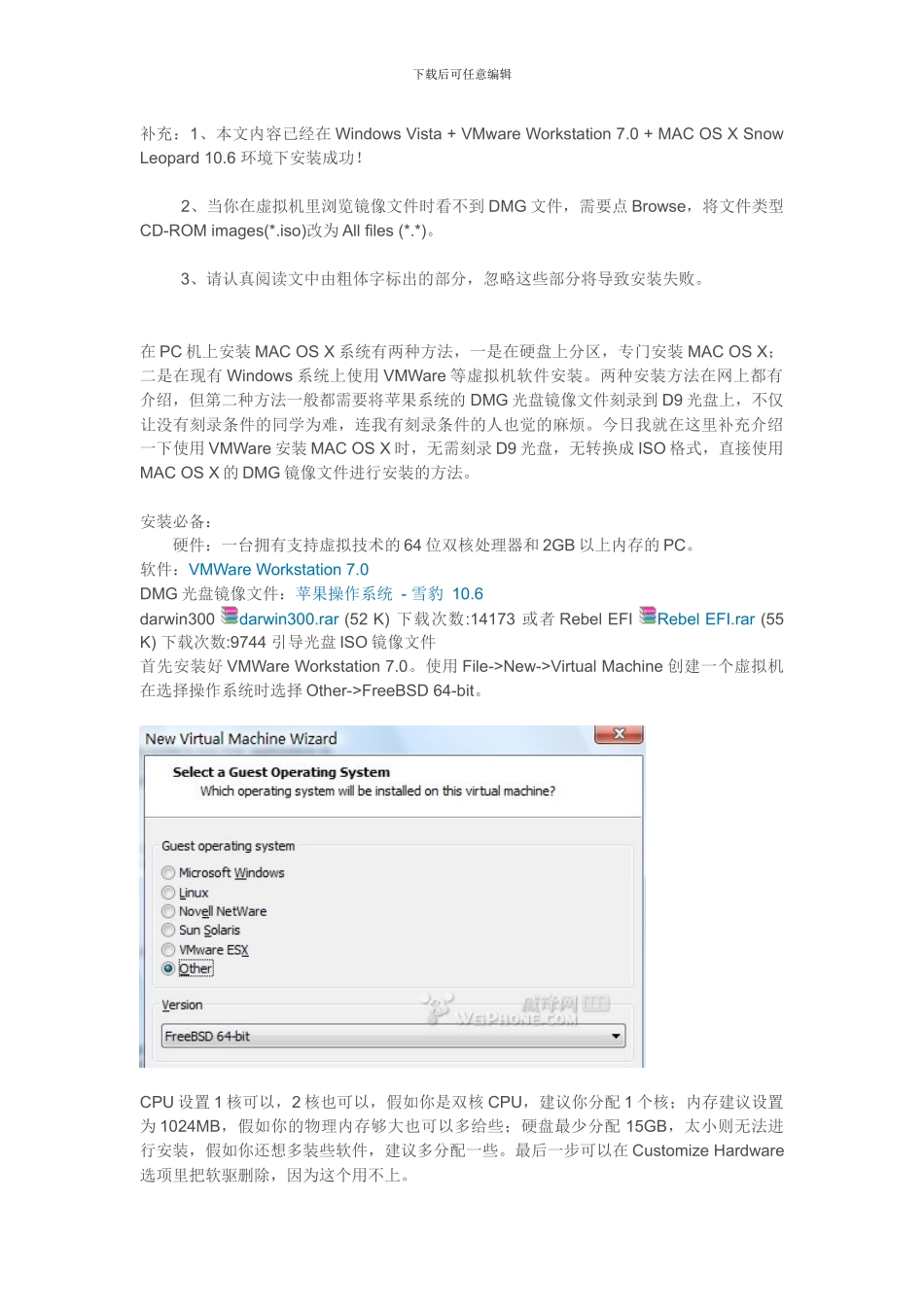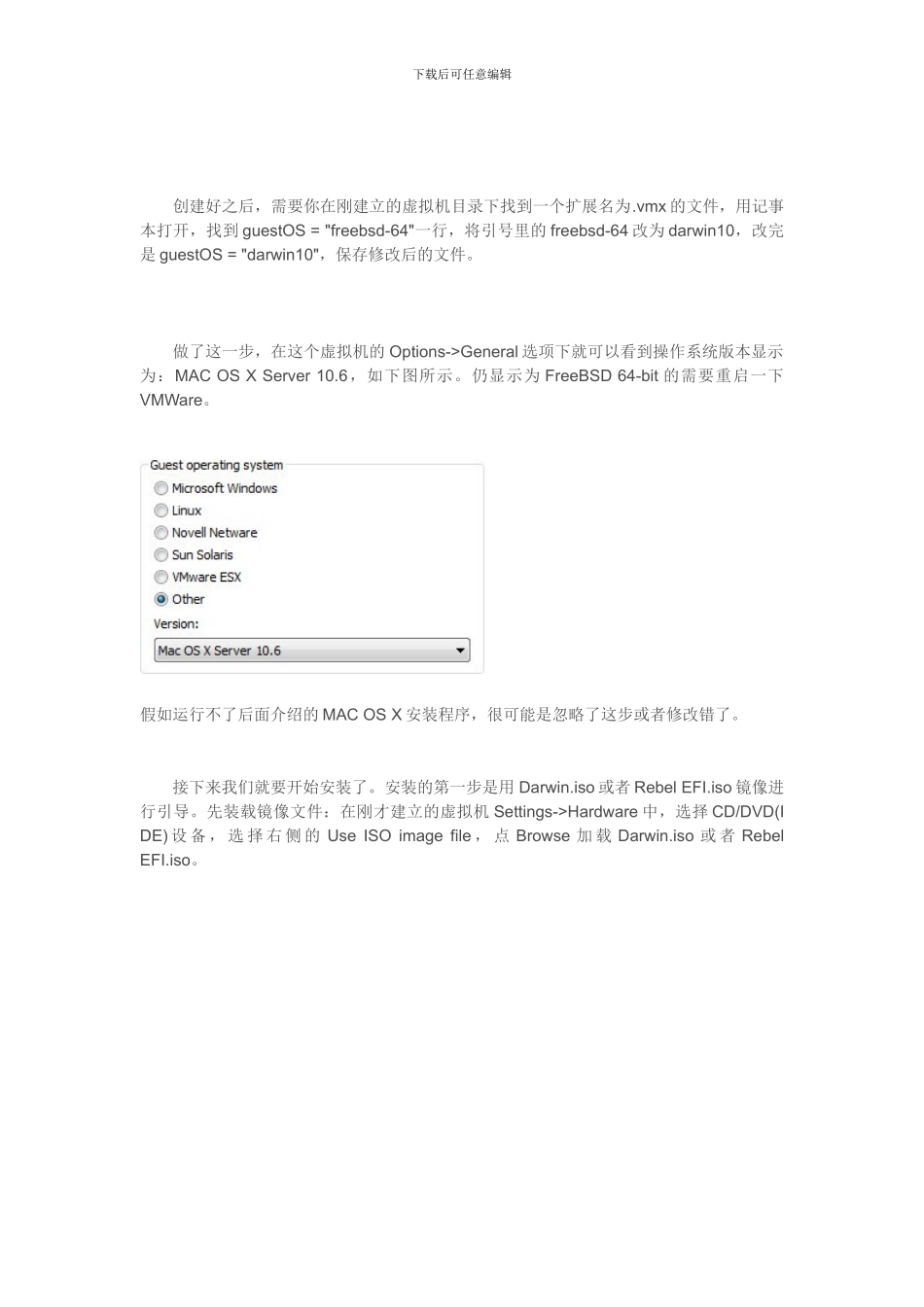下载后可任意编辑补充:1、本文内容已经在 Windows Vista + VMware Workstation 7.0 + MAC OS X Snow Leopard 10.6 环境下安装成功! 2、当你在虚拟机里浏览镜像文件时看不到 DMG 文件,需要点 Browse,将文件类型CD-ROM images(*.iso)改为 All files (*.*)。 3、请认真阅读文中由粗体字标出的部分,忽略这些部分将导致安装失败。 在 PC 机上安装 MAC OS X 系统有两种方法,一是在硬盘上分区,专门安装 MAC OS X;二是在现有 Windows 系统上使用 VMWare 等虚拟机软件安装。两种安装方法在网上都有介绍,但第二种方法一般都需要将苹果系统的 DMG 光盘镜像文件刻录到 D9 光盘上,不仅让没有刻录条件的同学为难,连我有刻录条件的人也觉的麻烦。今日我就在这里补充介绍一下使用 VMWare 安装 MAC OS X 时,无需刻录 D9 光盘,无转换成 ISO 格式,直接使用MAC OS X 的 DMG 镜像文件进行安装的方法。 安装必备: 硬件:一台拥有支持虚拟技术的 64 位双核处理器和 2GB 以上内存的 PC。 软件:VMWare Workstation 7.0 DMG 光盘镜像文件:苹果操作系统 - 雪豹 10.6 darwin300 darwin300.rar (52 K) 下载次数:14173 或者 Rebel EFI Rebel EFI.rar (55 K) 下载次数:9744 引导光盘 ISO 镜像文件 首先安装好 VMWare Workstation 7.0。使用 File->New->Virtual Machine 创建一个虚拟机在选择操作系统时选择 Other->FreeBSD 64-bit。 CPU 设置 1 核可以,2 核也可以,假如你是双核 CPU,建议你分配 1 个核;内存建议设置为 1024MB,假如你的物理内存够大也可以多给些;硬盘最少分配 15GB,太小则无法进行安装,假如你还想多装些软件,建议多分配一些。最后一步可以在 Customize Hardware选项里把软驱删除,因为这个用不上。 下载后可任意编辑 创建好之后,需要你在刚建立的虚拟机目录下找到一个扩展名为.vmx 的文件,用记事本打开,找到 guestOS = "freebsd-64"一行,将引号里的 freebsd-64 改为 darwin10,改完是 guestOS = "darwin10",保存修改后的文件。 做了这一步,在这个虚拟机的 Options->General 选项下就可以看到操作系统版本显示为:MAC OS X Server 10.6,如下图所示。仍显示为 FreeBSD 64-bit 的需要重启一下VMWare。 假如运行不了后面介绍的 MAC OS X 安装程序,很可能是忽略了这步或者修改错了。 接下...